सभी प्रिंटर ड्राइवर कैसे डाउनलोड करें
प्रिंटर ड्राइवर एक सॉफ्टवेयर जो आपके कंप्यूटर को प्रिंटर के साथ संवाद करने में सक्षम बनाता है। यह डेटा को प्रिंटर द्वारा समझे जाने योग्य प्रारूप में बदलता है।
प्रवीण कुमार - कैनन प्रिंटर स्पेशलिस्ट
10/23/20241 मिनट पढ़ें


प्रिंटर ड्राइवर क्यों महत्वपूर्ण हैं?
प्रिंटर ड्राइवर आपके कंप्यूटर और प्रिंटर के बीच एक अनुवादक के रूप में कार्य करते हैं। हर ब्रांड और मॉडल के पास अलग-अलग विशिष्टताएं होती हैं, और बिना सही ड्राइवर के, आपका प्रिंटर सही ढंग से काम नहीं करेगा। सही ड्राइवर का उपयोग करने से गुणवत्ता सेटिंग्स, DPI समायोजन, और फर्मवेयर अपडेट जैसे उन्नत प्रिंटर कार्यों तक पहुंच भी सुनिश्चित होती है।
कैसे डाउनलोड करें Canon प्रिंटर ड्राइवर
Canon ड्राइवरों के लिए एक व्यापक ऑनलाइन सपोर्ट सिस्टम प्रदान करता है। Canon ड्राइवर खोजने और डाउनलोड करने का तरीका यहां दिया गया है:
Canon की आधिकारिक वेबसाइट पर जाएं
Canon की आधिकारिक वेबसाइट पर जाएं।सपोर्ट और डाउनलोड्स सेक्शन तक पहुंचें
“Support” सेक्शन पर क्लिक करें, फिर “Drivers & Downloads” चुनें।अपने प्रिंटर मॉडल की जानकारी दें
सर्च बार में अपने प्रिंटर का मॉडल नंबर दर्ज करें (जैसे, Canon PIXMA MG3620)।ऑपरेटिंग सिस्टम का चयन करें
Canon की वेबसाइट आमतौर पर आपके ऑपरेटिंग सिस्टम का स्वतः पता लगा लेती है। इसे मैन्युअली चुनें यदि आवश्यक हो।ड्राइवर डाउनलोड करें
उपलब्ध विकल्पों में से सही ड्राइवर खोजें और "Download" पर क्लिक करें। इंस्टॉल करने के लिए स्क्रीन पर दिए गए निर्देशों का पालन करें।
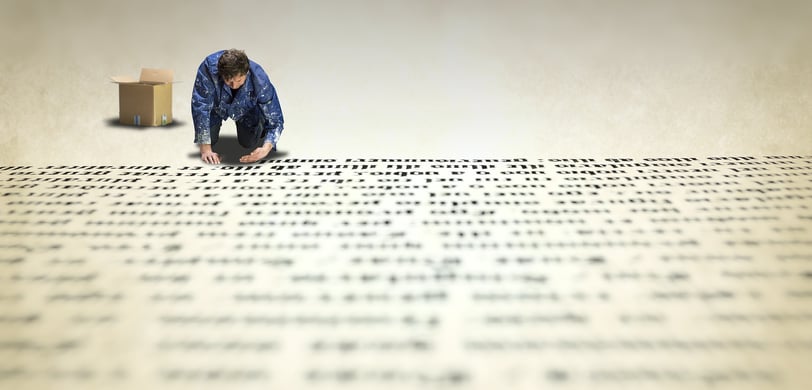

कैसे डाउनलोड करें HP और Samsung प्रिंटर ड्राइवर
HP ने 2017 में Samsung के प्रिंटिंग डिविजन को खरीद लिया था। इसलिए अब Samsung प्रिंटर ड्राइवर भी HP की वेबसाइट पर मिलते हैं:
HP की आधिकारिक वेबसाइट पर जाएं
HP की आधिकारिक वेबसाइट पर जाएं।Support > Software & Drivers का चयन करें
“Support” में जाएं और “Software & Drivers” का चयन करें।प्रिंटर को प्रोडक्ट के रूप में चुनें
“Product Type” के अंतर्गत “Printer” का चयन करें।अपने प्रिंटर का मॉडल दर्ज करें
अपने प्रिंटर का मॉडल नंबर दर्ज करें, जैसे “HP DeskJet 3755” या “Samsung Xpress M2020”।ऑपरेटिंग सिस्टम का चयन करें
HP की वेबसाइट आपके ऑपरेटिंग सिस्टम का स्वतः पता लगा लेती है। सुनिश्चित करें कि यह सही है, या इसे मैन्युअली चुनें।ड्राइवरों की सूची देखें और डाउनलोड करें
उपलब्ध ड्राइवर ढूंढें और डाउनलोड करें। फाइल को खोलें और इंस्टॉल करने के लिए निर्देशों का पालन करें।
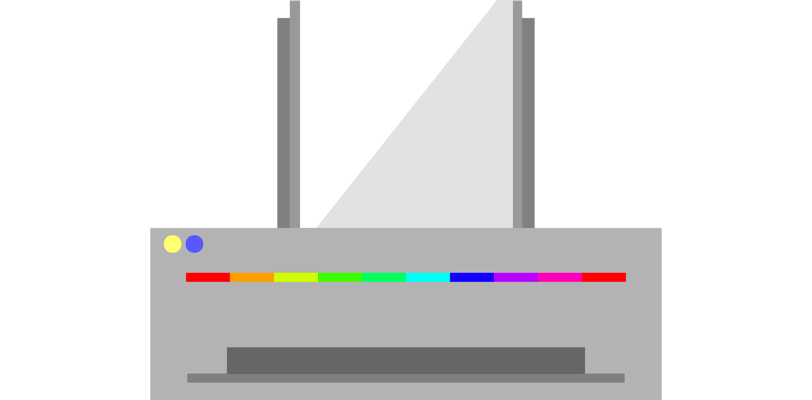
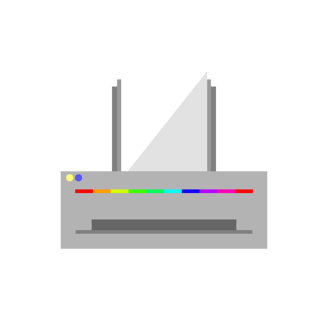
कैसे डाउनलोड करें Epson प्रिंटर ड्राइवर
Epson मुख्य सपोर्ट पेज के माध्यम से ड्राइवर डाउनलोड प्रदान करता है:
Epson की आधिकारिक वेबसाइट पर जाएं
Epson की वेबसाइट पर जाएं।ड्राइवर सेक्शन पर जाएं
“Support” पर क्लिक करें और “Printers” चुनें।अपने प्रिंटर मॉडल की जानकारी दें
अपने प्रिंटर का मॉडल नंबर दर्ज करें, जैसे “Epson EcoTank ET-2760”।ऑपरेटिंग सिस्टम का चयन करें
Epson की वेबसाइट आपके ऑपरेटिंग सिस्टम का स्वतः पता लगा लेती है, या आप इसे मैन्युअली चुन सकते हैं।ड्राइवर डाउनलोड करें
उचित ड्राइवर का चयन करें और “Download” पर क्लिक करें। इंस्टॉल करने के लिए निर्देशों का पालन करें।


कैसे डाउनलोड करें Brother प्रिंटर ड्राइवर
Brother भी अपने ड्राइवर और सॉफ़्टवेयर तक आसान पहुंच प्रदान करता है:
Brother की आधिकारिक वेबसाइट पर जाएं
Brother की वेबसाइट पर जाएं।Support & Downloads का चयन करें
“Support & Downloads” पर जाएं।अपने प्रिंटर मॉडल की जानकारी दें
अपने प्रिंटर का मॉडल टाइप करें, जैसे “Brother HL-L2350DW”।ऑपरेटिंग सिस्टम का चयन करें
Brother की वेबसाइट आपके ऑपरेटिंग सिस्टम का स्वतः पता लगा लेती है या आप इसे मैन्युअली चुन सकते हैं।ड्राइवर डाउनलोड करें
ड्राइवर पर क्लिक करें और डाउनलोड करें। इंस्टॉल करने के लिए निर्देशों का पालन करें।
निष्कर्ष
आपके प्रिंटर मॉडल के लिए सही ड्राइवर डाउनलोड और इंस्टॉल करना, निर्बाध और उच्च-गुणवत्ता वाली प्रिंटिंग के लिए आवश्यक है। इस गाइड में Canon, HP, Samsung, Epson, और Brother जैसे लोकप्रिय ब्रांडों के लिए डाउनलोड प्रक्रिया शामिल है। यदि आपको कोई समस्या आती है, तो निर्माता की सपोर्ट वेबसाइट पर जाकर समाधान ढूंढें, क्योंकि वे अक्सर सामान्य ड्राइवर से जुड़ी समस्याओं के लिए सुझाव देते हैं।
अक्सर पूछे जाने वाले प्रश्न:
क्या विंडोज ऑपरेटिंग सिस्टम का सॉफ़्टवेयर iOS ऑपरेटिंग सिस्टम पर चलेगा?
नहीं, क्योंकि दोनों ऑपरेटिंग सिस्टम अलग-अलग होते हैं। .exe एक्सटेंशन विंडोज में उपयोग होता है और .dmg iOS में।
क्या प्रिंटर से प्रिंट करने के लिए ड्राइवर की आवश्यकता होती है?
आजकल, नए ऑपरेटिंग सिस्टम स्वचालित रूप से ड्राइवर इंस्टॉल कर लेते हैं, लेकिन जब ड्राइवर उपलब्ध नहीं होता, तो आपको इसे इंस्टॉल करना पड़ता है।
क्या स्कैनर का ड्राइवर अलग होता है?
हाँ, स्कैनर ड्राइवर अलग होता है। इसे इंस्टॉल करने के बाद आपको JPEG स्कैनिंग, PDF स्कैनिंग, DPI चयन जैसी कई सुविधाएं मिलती हैं।
फोटो प्रिंट करने के लिए सेटिंग में फोटो पेपर चुनना आवश्यक है?
हाँ, ताकि प्रिंटर जान सके कि फोटो प्रिंट हो रहा है, जिससे उसे हाई मोड पर सेट किया जा सके और आपकी फोटो की गुणवत्ता बेहतर हो।
धन्यवाद पढ़ने के लिए!
इनसाइट्स
प्रिंटर प्रौद्योगिकी और सुझावों के बारे में नवीनतम जानकारी प्राप्त करें।
संसाधन
सहायता
contact@bestprintershop.com
+918920029543
© 2024 BestPrinterShop . All rights reserved.
